TP-LINK ARCHER C6 AC1200에서 활성 디렉터리 인증을 구성하는 방법을 알아보시겠습니까? 이 자습서에서는 활성 디렉터리에서 Radius 프로토콜을 사용하여 사용자를 인증하기 위해 AC1200 라우터를 구성하는 방법을 보여 드리겠습니다.
• TP-LINK ARCHER C6 AC1200 - Version 2.0
• Windows 2012 R2
반지름 프로토콜을 사용하여 Active Directory 인증을 수행할 것입니다.
이 예제에서는 Radius 서버 IP 주소가 192.168.0.200입니다.
이 예제에서는 AC1200 IP 주소가 192.168.0.1입니다.
하드웨어 목록:
다음 섹션에서는 이 자습서를 만드는 데 사용되는 장비 목록을 제공합니다.
위에 나열된 모든 하드웨어는 Amazon 웹 사이트에서 찾을 수 있습니다.
TPLINK - 관련 자습서:
이 페이지에서는 TP-LINK와 관련된 자습서 목록에 빠르게 액세스할 수 있습니다.
튜토리얼 - Windows의 반경 서버 설치
• IP - 192.168.0.200
• 오페라 시스템 - 윈도우 2012 R2
• Hostname - TECH-DC01
• 활성 디렉토리 도메인: TECH.LOCAL
서버 관리자 응용 프로그램을 엽니다.
관리 메뉴에 액세스하고 역할 및 기능 추가를 클릭합니다.

서버 역할 화면에 액세스하고 네트워크 정책 및 서비스 액세스 옵션을 선택합니다.
다음 버튼을 클릭합니다.

다음 화면에서 기능 추가 단추를 클릭합니다.

역할 서비스 화면에서 다음 단추를 클릭합니다.

다음 화면에서 설치 버튼을 클릭합니다.

Windows 2012에서 반경 서버 설치를 완료했습니다.
튜토리얼 반경 서버 - 활성 디렉터리 통합
다음으로 Active 디렉터리에서 하나 이상의 계정을 만들어야 합니다.
관리 계정은 AC1200 라우터의 무선 네트워크에 연결하는 데 사용됩니다.
도메인 컨트롤러에서 활성 디렉터리 사용자 및 컴퓨터라는 응용 프로그램을 엽니다.
사용자 컨테이너 내에서 새 계정을 만듭니다.

새 계정 만들기: ADMIN
관리자에게 구성된 암호: 123qwe123.
이 계정은 AC1200 라우터의 무선 네트워크에 연결하는 데 사용됩니다.


축하합니다, 당신은 필요한 Active Directory 계정을 만들었습니다.
다음으로 Active 디렉터리에서 1개 이상의 그룹을 만들어야 합니다.
도메인 컨트롤러에서 활성 디렉터리 사용자 및 컴퓨터라는 응용 프로그램을 엽니다.
사용자 컨테이너 내부에 새 그룹을 만듭니다.

무선 사용자라는 새 그룹을 만듭니다.
이 그룹의 구성원은 AC1200 라우터의 무선 네트워크에 연결할 수 있습니다.

중요! 무선 사용자 그룹의 구성원으로 ADMIN 계정을 추가합니다.

축하합니다, 당신은 필요한 활성 디렉토리 그룹을 만들었습니다.
튜토리얼 반경 서버 - 클라이언트 장치 추가
Radius 서버에서 네트워크 정책 서버라는 응용 프로그램을 엽니다.
Active 디렉터리 데이터베이스에서 Radius 서버에 권한을 부여해야 합니다.
NPS(LOCAL)를 마우스 오른쪽 단추로 클릭하고 Active Directory에서 서버 등록 옵션을 선택합니다.

확인 화면에서 확인 버튼을 클릭합니다.
그런 다음 Radius 클라이언트를 구성해야 합니다.
Radius 클라이언트는 Radius 서버에서 인증을 요청할 수 있는 장치입니다.
중요! 반경 클라이언트와 반지름 사용자를 혼동하지 마십시오.
반경 클라이언트 폴더를 마우스 오른쪽 단추로 클릭하고 새 옵션을 선택합니다.
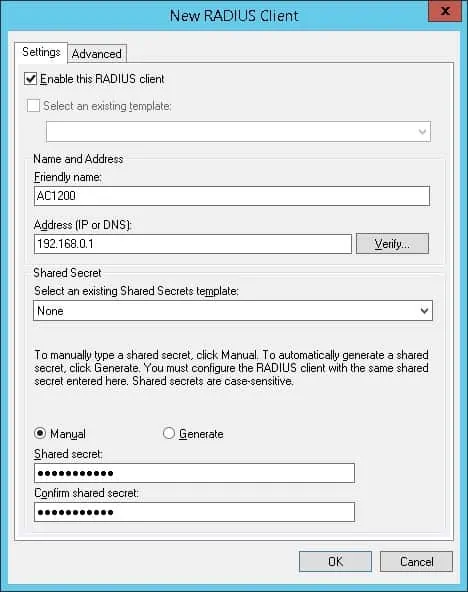
다음은 AC1200 라우터가 Radius 서버에 연결할 수 있도록 구성된 클라이언트의 예입니다.
다음 구성을 설정해야 합니다.
• 장치에 친숙한 이름 - 무선 라우터에 설명을 추가합니다.
• 장치 IP 주소 - AC1200 라우터의 IP 주소.
• 장치 공유 비밀 - kamisama123.
공유 비밀은 장치가 Radius 서버를 사용하도록 권한을 부여하는 데 사용됩니다.
Radius 클라이언트 구성을 완료했습니다.
자습서 반경 서버 - 네트워크 정책 구성
이제 인증을 허용하려면 네트워크 Polity를 만들어야 합니다.
네트워크 정책 폴더를 마우스 오른쪽 단추로 클릭하고 새 옵션을 선택합니다.
네트워크 정책에 이름을 입력하고 다음 단추를 클릭합니다.

조건 추가 버튼을 클릭합니다.
무선 사용자 그룹의 구성원이 인증할 수 있도록 허용할 것입니다.
사용자 그룹 옵션을 선택하고 추가 단추를 클릭합니다.

그룹 추가 버튼을 클릭하고 무선 사용자 그룹을 찾습니다.

권한 부여된 액세스 옵션을 선택하고 다음 단추를 클릭합니다.
이렇게 하면 무선 사용자 그룹의 구성원이 Radius 서버에서 인증할 수 있습니다.

인증 방법 화면에서 암호화되지 않은 인증(PAP, SPAP) 옵션을 선택합니다.

다음 경고가 표시되면 없음 단추를 클릭합니다.

요약 화면이 표시될 때까지 다음 단추를 클릭합니다.
반경 서버 구성 요약을 확인하고 완료 버튼을 클릭합니다.
축! Radius 서버 구성을 완료했습니다.
아처 C6 AC1200 - 반경 인증
브라우저를 열고 무선 라우터의 IP 주소를 입력합니다.
이 예제에서는 브라우저에 다음 URL을 입력했습니다.
• http://192.168.0.1
AC1200 웹 인터페이스를 제시해야 합니다.
로그인 화면에서 관리 암호를 입력합니다.

화면 상단의 고급 탭에 액세스합니다.

무선 메뉴에 액세스하고 무선 설정 옵션을 선택합니다.

무선 설정 화면에서 다음 구성을 수행합니다.
• 무선 라디오 를 활성화 - 예.
• 네트워크 이름 - 원하는 SSID 이름을 입력합니다.
• 보안 - WPA2-엔터프라이즈.
• 버전 - WPA2-PSK.
• 암호화 - AES.
• 반경 서버 IP - 반지름 서버의 IP 주소입니다.
• 반경 포트 - 1812.
• 반지름 암호 - 반경 서버에 구성된 장치 비밀.
저장 버튼을 클릭합니다.

장치를 새 무선 네트워크에 연결해 보십시오.
Radius 서버에서 구성된 사용자 이름과 암호를 사용합니다.
예제에서는 다음 자격 증명을 사용하여 인증할 수 있었습니다.
축하합니다, 당신은 AC1200 라우터에 활성 디렉터리 인증을 구성했습니다.
